
Das Installieren und Deinstallieren von Programmen von einem PC ist normalerweise ein einfacher Vorgang unter Verwendung von Microsoft Windows 7. Es gibt jedoch genug Ausnahmen von dieser Regel, dass Sie niemals davon ausgehen sollten, dass ein Programm ohne Probleme installiert oder deinstalliert werden kann. Dies kann der Fall sein, wenn Software entwickelt wurde, bevor Windows 7 veröffentlicht wurde, oder für Programme , die ihre Deinstallationsanwendungen verwenden . Lesen Sie die Anweisungen sorgfältig, wenn Sie ein Programm installieren , und sehen Sie, was während der Installation auf dem Bildschirm passiert. Bevor Sie ein Programm deinstallieren , werfen Sie einen Blick auf den Anwendungsordner und lesen Sie die gesamte mit der Software mitgelieferte Dokumentation, um die speziellen Anforderungen zu finden.
Melden Sie sich mit einem Administratorkonto bei Ihrem Computer an.
Legen Sie die DVD oder CD mit dem Programm ein, falls es eins war. Viele Discs starten automatisch ein Dialogfeld mit Anweisungen zur Installation der Software . Wenn ein Dialogfeld nicht angezeigt wird, überprüfen Sie den Inhalt des Datenträgers speziell für eine Datei “Setup.exe” oder “Install.exe”. Doppelklicken Sie auf diese Datei, um die Software zu installieren.
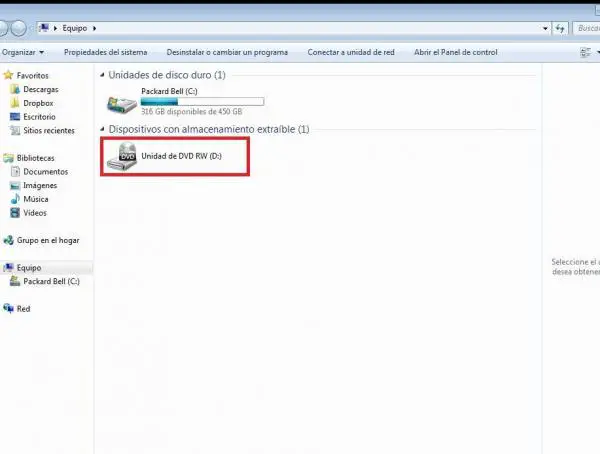
Rufen Sie die Webseite mit einem Link zum Herunterladen der Software auf, wenn sie online verfügbar ist. Klicken Sie auf den Download-Link. Ein Dialogfeld wird geöffnet. Wählen Sie “Öffnen” oder “Ausführen”, um das Programm sofort zu installieren, oder “Speichern”, um die Datei herunterzuladen, damit sie später gestartet werden kann. Speichern Sie die Datei, wenn Sie nicht sicher sind, aus welcher Quelle das Programm stammt, und scannen Sie sie anschließend mit einem Antivirenprogramm. Doppelklicken Sie auf die Datei, um das Programm auf Ihrem Computer zu installieren.
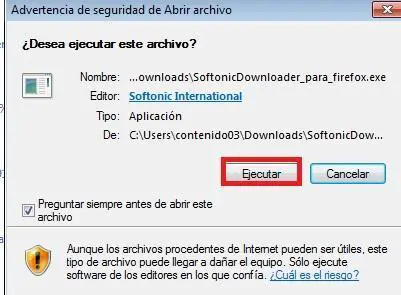
Installieren Sie ein Programm von einem Netzwerk, wenn es dort verfügbar ist. Dies kann zum Beispiel für die von Ihrem Unternehmen verwendete Software der Fall sein. Klicken Sie auf den Windows Start Button und dann auf “Systemsteuerung”. Wählen Sie “Programme” und dann “Programme und Funktionen”. Wählen Sie “Installiere ein Programm aus dem Netzwerk” im Menü auf der linken Seite. Klicken Sie auf das Programm, das Sie installieren möchten und klicken Sie auf “Installieren”.
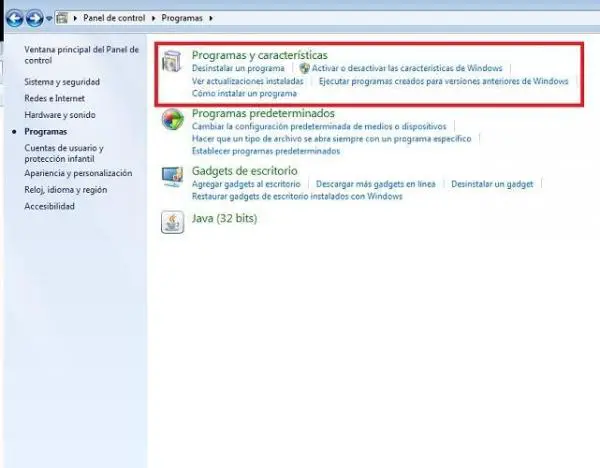
Folgen Sie den Anweisungen auf dem Bildschirm, um die Software auf Ihrem Computer zu installieren. Geben Sie Ihr Administrator-Passwort ein, wenn Sie dazu aufgefordert werden. Beachten Sie die speziellen Anweisungen, um das Programm später zu deinstallieren, da sie während des Installationsvorgangs häufig auf dem Bildschirm angezeigt werden. Löschen Sie nicht die gesamte Dokumentation, die mit dem Programm geliefert wird, ohne sie gelesen zu haben, da sie normalerweise auch Anweisungen zur Deinstallation enthalten.
Melden Sie sich mit einem Administratorkonto bei Ihrem Computer an. Stellen Sie sicher, dass das Programm, das Sie deinstallieren möchten, nicht ausgeführt wird. Deaktivieren Sie alle Antivirussoftware, die den Computer scannen oder warten kann, bis der Vorgang abgeschlossen ist, bevor Sie fortfahren. Das Scannen von Programmdateien auf Viren kann den Deinstallationsvorgang unterbrechen.
Klicken Sie auf die Schaltfläche Start und wählen Sie “Alle Programme”. Öffnen Sie den Ordner mit dem Programm, das Sie deinstallieren möchten. Durchsuchen Sie den Ordner nach einer “Deinstallieren” -Datei. Doppelklicken Sie auf die Datei, um das Programm zu deinstallieren.
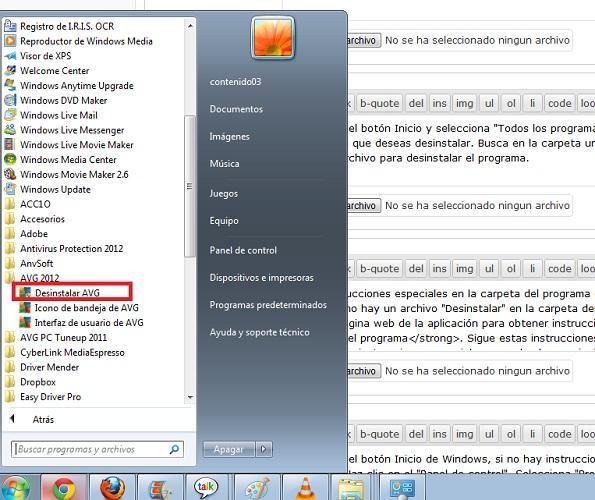
Suchen Sie im Programmordner nach speziellen Anweisungen als Textdatei “Read Me”, wenn im Programmordner keine “Uninstall” -Datei vorhanden ist. Sie können auch die Website der Anwendung besuchen, um Anweisungen zum Deinstallieren des Programms zu erhalten . Befolgen Sie diese Anweisungen, um das Programm zu deinstallieren. Wenn keine speziellen Anweisungen vorhanden sind, fahren Sie mit dem nächsten Schritt fort.
Klicken Sie auf die Windows Start-Schaltfläche, wenn keine speziellen Anweisungen zur Deinstallation des Programms vorhanden sind. Klicken Sie auf “Systemsteuerung”. Wählen Sie “Programme” und dann “Programme und Funktionen”. Klicken Sie auf das Programm, das Sie löschen möchten, und wählen Sie “Deinstallieren”. Geben Sie Ihr Administratorpasswort ein, wenn Sie gefragt werden.
Deinstallieren Sie ein Programm manuell und löschen Sie die Dateien nur als letzten Ausweg, falls diese Schritte das Programm nicht erfolgreich entfernen. Sichern Sie Ihre Dateien und erstellen Sie ein Wiederherstellungspunktsystem, bevor Sie Dateien löschen. Um einen Wiederherstellungspunkt zu erstellen, klicken Sie auf die Windows-Startschaltfläche, geben Sie “Systemwiederherstellung” in das Suchfeld ein und drücken Sie “Enter”. Der Systemassistent für die Wiederherstellung führt Sie durch den Prozess. Dies schließt die vorhandenen Datendateien ein, die mit dem Programm verwendet werden, das nicht mit anderen Programmen verwendet wird. Häufig können Sie die Dateien, die mit einem Programm verknüpft sind, anhand seiner Erweiterung identifizieren. Adobe Illustrator verwendet beispielsweise Dateien mit der Erweiterung “.ai”.
Wenn Sie weitere Artikel ähnlich wie Installieren und Deinstallieren von Programmen auf einem PC lesen möchten, empfehlen wir Ihnen, unsere Kategorie der Computer einzugeben.
- Einige Programme, die mit Windows 7 ausgeliefert werden, sollten deaktiviert und nicht deinstalliert werden. Klicken Sie auf die Windows-Start-Schaltfläche, wählen Sie “Systemsteuerung” und klicken Sie auf “Programme”. Klicken Sie auf “Windows-Funktionen ein- oder ausschalten” und wechseln Sie zu der Windows-Funktion, die Sie deaktivieren möchten. Deaktivieren Sie das Kontrollkästchen, um ein Programm zu deaktivieren. Klicken Sie auf “OK”.
